电脑锁屏壁纸图片怎么删除 如何删除电脑锁屏界面的图片
更新时间:2023-11-09 10:59:04作者:run
在使用windows操作系统时,锁屏壁纸是我们每天都会接触到的一部分,有时候我们可能会对默认的锁屏壁纸感到厌倦,或者想要自定义自己喜欢的图片作为锁屏壁纸。那么电脑锁屏壁纸图片怎么删除呢?在本教程中,我们将会详细介绍如何删除电脑锁屏界面的图片,以便您能够轻松地进行个性化设置。
如何删除windows锁屏壁纸:
1、首先打开桌面的此电脑,然后依次进入“C:\Windows\Web\Wallpaper\Windows 11”。
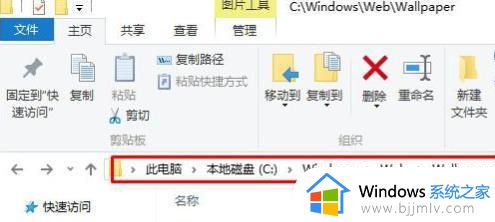
2、然后在windows11文件夹中,查看不需要的背景图片,将其全部删除。
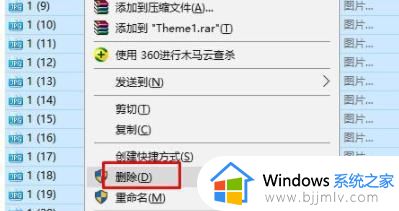
3、如果这个时候弹出了“文件访问被拒绝”也不用担心,点击“继续”即可删除。

4、如果你不想删除这些图片,你可以在这里加入其它的图片来直接设置成背景即可。
以上就是电脑锁屏壁纸图片怎么删除的全部内容,还有不清楚的用户可以参考一下小编的步骤进行操作,希望能对大家有所帮助。
电脑锁屏壁纸图片怎么删除 如何删除电脑锁屏界面的图片相关教程
- 电脑锁屏界面设置过的图片怎么删除 怎么删掉电脑锁屏壁纸图片
- 电脑如何更改锁屏壁纸 电脑锁屏背景图片怎么更换
- windows锁屏界面图片保存步骤 windows锁屏界面图片怎么保存
- 电脑怎么关闭360锁屏界面 电脑关闭360锁屏壁纸设置方法
- 电脑开机锁屏壁纸怎么设置 如何更换电脑锁屏壁纸
- 电脑屏幕背景怎么换壁纸?电脑屏幕壁纸图片自定义方法
- 电脑壁纸锁屏怎么设置 电脑的锁屏壁纸在哪里设置
- 电脑设置锁屏壁纸怎么设置 电脑锁屏壁纸的设置步骤
- 电脑出现广告屏保怎么删除 电脑锁屏广告的消除方法
- 电脑锁屏出来广告怎么删除?电脑锁屏出现广告怎么关掉
- 惠普新电脑只有c盘没有d盘怎么办 惠普电脑只有一个C盘,如何分D盘
- 惠普电脑无法启动windows怎么办?惠普电脑无法启动系统如何 处理
- host在哪个文件夹里面 电脑hosts文件夹位置介绍
- word目录怎么生成 word目录自动生成步骤
- 惠普键盘win键怎么解锁 惠普键盘win键锁了按什么解锁
- 火绒驱动版本不匹配重启没用怎么办 火绒驱动版本不匹配重启依旧不匹配如何处理
电脑教程推荐
win10系统推荐